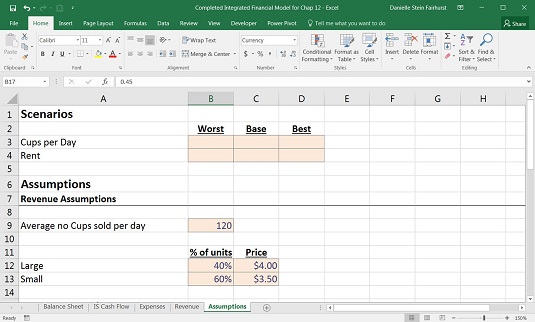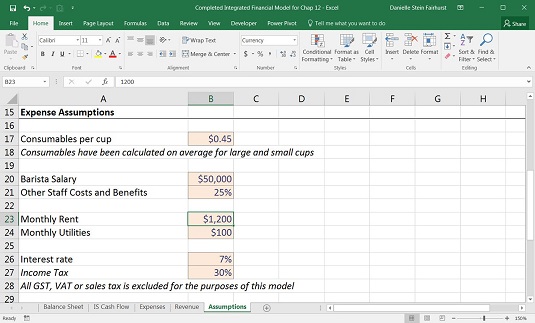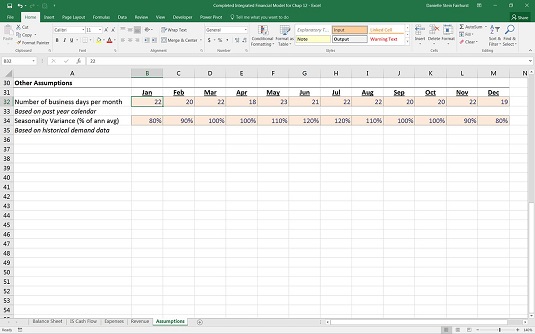Most, hogy rájött, hogyan finanszírozza vállalkozását, jövőbeli feltételezéseket kell tennie a pénzügyi modelljében, és meg kell terveznie, hogyan fog teljesíteni a vállalkozás. Külön Feltételezések munkalapot kell készítenie az üzleti előrejelzéseivel, amely a pénzügyi modell többi részét fogja irányítani.
A Feltételezések munkalapon már vannak helyek az üzleti kulcsfontosságú mozgatórugói számára – Önön múlik, hogy pontos és ésszerű feltételezéseket vigyen be az üzletre vonatkozóan.
A modellezés során minden bemeneti változót következetesen kell formázni (általában kék betűtípussal vagy az Input Style használatával, amely a szalag Stílusok részében a Kezdőlap fülön található). Ekkor bárki, aki ezt a modellt használja, tudja, hogy módosíthatja az így formázott cellákat.
Bevételi feltételezések
A környék más kávézóiról végzett tanulmányai alapján (az elmúlt hetekben sok kávét ivott, ugye) a következő feltételezésekre számít a vállalkozás bevételére vonatkozóan:
- Átlagosan 120 csésze kávét ad el naponta egész évben.
- Az eladott kávék 40 százaléka nagy csészében lesz; 60 százaléka kis csészékben lesz.
- Egy nagy csésze kávéért 4 dollárt, egy kis csésze kávéért 3,50 dollárt kell fizetnie.
Ezek az Ön elvárásai a vállalkozás értékesítésével kapcsolatban; ezek az Ön alapeseti bevételi feltételezéseit képviselik. Nem igazán biztos abban, hogy helyes-e a napi eladások száma – csak becsüli –, ezért módosítani fogja ezt a számot a forgatókönyvek futtatásakor. A legjobb és legrosszabb eset feltételezéseivel később, az alapeset elkészülte után foglalkozik, így a 3. és 4. sor celláit egyelőre üresen hagyhatja.
Lépjen a Feltételezések oldalra, és adja meg az üzleti értékesítést.
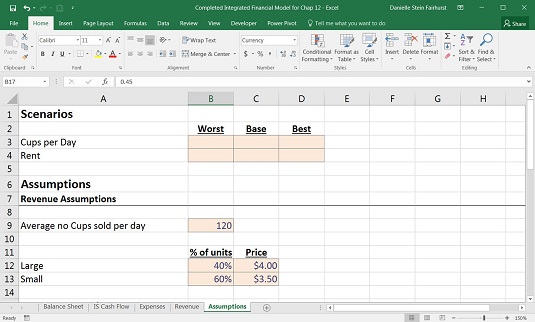
Értékesítési feltételezések.
A modellt már formázták, de amikor saját modelleket készít, ügyeljen a helyes formázásra, a százalékos értékeket százalékban fejezze ki, és dollárjeleket használjon a dollárértékek megjelenítéséhez. A pénzügyi modellezés egyik leggyakoribb hibája a mértékegységek összetévesztése, például a több egység árként való kezelése. A megfelelő formázás minden jelentést vagy modellt világosabbá és könnyebben olvashatóvá tesz a felhasználó számára. A százalékok használatakor fordítson különös figyelmet a formázásra. Ha egy cella százalékban van formázva, a beírt számok automatikusan törtté alakulnak.
Például, ha beírja az 5-ös számot bármely normál cellába, az érték 5. Ha azonban a cella százalékos formázása van, az 5-ös szám automatikusan 0,05-re (vagy 5 százalékra) alakul át. Ez hibás számításokhoz vezethet.
Költségfeltevés
Elemzésében a kávézó működtetésének működési költségeit is megvizsgálta, amelyek a következők:
- Úgy gondolja, hogy a bérleti díj nagy valószínűséggel havi 1200 dollár lesz. Ez azonban csak becslés – a későbbiekben néhány lehetséges ingadozást beleír a forgatókönyv-elemzésbe.
- A fogyóeszközök – beleértve a kávébabot, csészéket, szűrőket és így tovább – csészénként 0,45 dollárba kerülnek. Ezt a mennyiséget a nagy és a kis csészékre egyaránt átlagolták, így ennél a modellnél nem kell különbséget tenni a méret között.
- A barista fizetése évi 50 000 dollár, plusz 25% az egyéb személyzeti költségek és juttatások.
- A havi rezsi, például az áram, a hő és a víz 100 dollárba kerül havonta.
- A társasági adó mértéke 30 százalék.
Ezek az Ön elvárásai a vállalkozás költségeivel kapcsolatban; ezek az Ön alapeseti kiadási feltételezéseit képviselik.
Görgessen le a Feltételezések munkalap Kiadási feltételezések szakaszához, és írja be a feltételezéseket.
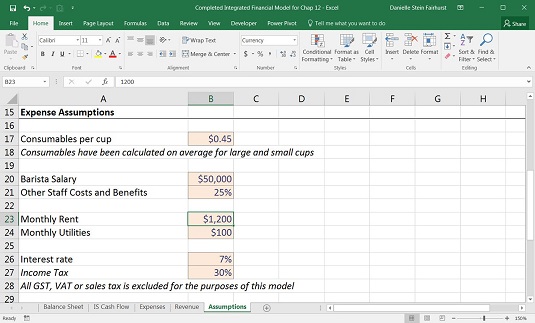
Költségfeltevés.
Egyéb feltételezések
Végül van néhány további feltételezése is a havi nyitva tartási napok számával és a kávézója elfoglaltságával kapcsolatban az év során, ezért bizonyos szezonalitást kell alkalmaznia, mert ez befolyásolja a pénzforgalmát. Kovesd ezeket a lepeseket:
Görgessen le a Feltételezések munkalap Egyéb feltételezések részéhez, és a jövő évi naptár alapján töltse ki a 32. sort a havi munkanapok számához.
A korábbi szezonális és időjárási minták alapján töltse ki a 33. sort a szezonalitási eltéréshez.
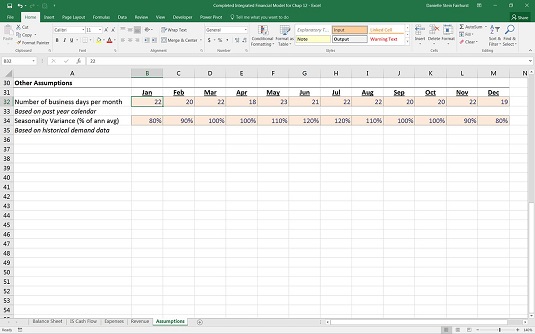
Egyéb feltételezések.
A modelleket jól dokumentálni kell, és a feltételezéseket egyértelműen meg kell adni. A megfelelően dokumentált modell nemcsak Önnek és másoknak segít a követésben, hanem a felhasználókat is segíti, ha Ön már nincs a közelben, amikor módosítani kell a modellen. A források feltüntetése akkor hasznos, ha Ön vagy valaki más vissza akar térni és ellenőrizni a feltételezései érvényességét. A modell felépítése során dokumentálja a feltételezéseket és a forrásokat. Menet közben sokkal könnyebb dokumentálni, mintha vissza kellene mennie, és meg kellene tennie a végén. Hiszen egy modell csak annyira jó, amennyire a feltételezései vannak!